
Fazendo login na máquina
0YRY-022 1100-022 10XJ-022 1106-022 10YY-022 10H3-022 108A-022 1116-022 10H4-022 0YAS-022
Quando a tela de login é exibida, os usuários autorizados registrados devem fazer login para continuar operando a máquina. Para fazer o login, cada usuário deve inserir seu nome de usuário e senha. Isso garante a segurança da máquina. Além disso, os usuários podem usar a máquina como é mais conveniente, personalizando o display e as configurações de acordo com as suas preferências. Os itens exibidos na tela de login variam dependendo das configurações de gerenciamento de usuário. Realize a operação com base nos itens que são exibidos.
 |
Para as funções e configurações que podem ser personalizadas, consulte Lista de itens que podem ser personalizados. Se você não usar a função de personalização, configure <Enable Use of Personal Settings> (<Enable Use of Personal Settings>) como <Off>. Se <Auto Reset Time> estiver configurado, o usuário será automaticamente desconectado quando não houver operações sendo realizadas após um período especificado. <Auto Reset Time> Dependendo das configurações de Mensagem Visual, a tela de Mensagem Visual pode aparecer antes do login. Para fazer login, primeiro feche a tela de Mensagem Visual. Configurando a função Visual Message |
Quando a tela de entrada de nome de usuário e senha é exibida
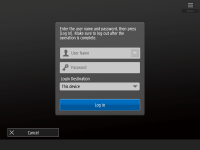 | Use o teclado na tela para inserir o nome de usuário e senha. |
1
Pressione <User Name>.
Se o cache de login de usuários permanecer, você também poderá selecionar o nome de usuário na lista suspensa de histórico de login. Quando selecionar um nome de usuário, pressione <Password> e prossiga para a etapa 3.
2
Insira o nome de usuário e pressione <Next>.
3
Insira a senha e pressione <OK>.
4
Selecione o destino do login na lista suspensa do <Login Destination> e pressione <Log In>.
Quando o login é realizado com sucesso, as funções da máquina ficam disponíveis.
Sair depois de usar.
 Você pode fazer login na máquina usando o cartão de cópia. Para mais detalhes sobre o cartão de cópia, consulte Copy Card Reader. Você pode especificar se deseja salvar no cache as senhas inseridas para o login. <Prohibit Caching of Authentication Password> Se você configurar <Display Button to Change Password on Settings Menu> como <On>, a senha poderá ser alterada no  na parte superior direita da tela de login. <Display Button to Change Password on Settings Menu> na parte superior direita da tela de login. <Display Button to Change Password on Settings Menu>Você pode especificar se deseja salvar ou excluir o cache de login de usuários. <Number of Caches for Login Users> |